Khai thuế là cho phép người nộp thuế (NNT) kê khai, nộp tờ khai, trình ký các hồ sơ khai thuế, ngoài ra hỗ trợ cho NNT tra cứu thông tin nghĩa vụ kê khai do CQT đang quản lý để tránh các trường hợp khai sai nghĩa vụ thuế. Dưới đây, là bài viết hướng dẫn cách Khai thuế trong Thuế Điện tử, cập nhật giao diện mới.
Hướng dẫn cách Khai thuế trong Thuế Điện tử
Tra cứu nghĩa vụ kê khai: Cho phép NNT truy vấn nghĩa vụ kê khai của NNT trên ứng dụng Etax
Bước 1: Bạn vào (http://thuedientu.gdt.gov.vn) và chọn menu “Kê khai”
- Hệ thống hiển thị mặc định màn hình giao diện Truy vấn nghĩa vụ kê khai
Bước 2: Nhấn nút “Tra cứu”. Hệ thống thực hiện truy vấn và hiển thị loại nghĩa vụ kê khai của NNT
1. Cách Đăng ký tờ khai
- Cho phép NNT đăng ký tờ khai qua mạng. Để đăng ký tờ khai NNT thực hiện:
Bước 1: NNT chọn menu “Khai Thuế”, sau đó chọn tiếp “Đăng ký tờ khai”. Hệ thống hiển thị màn hình danh sách tờ khai đã đăng ký nộp qua mạng.
Bước 2: Chọn “Đăng ký thêm tờ khai”. Hệ thống hiển thị danh sách tờ khai chưa đăng ký.
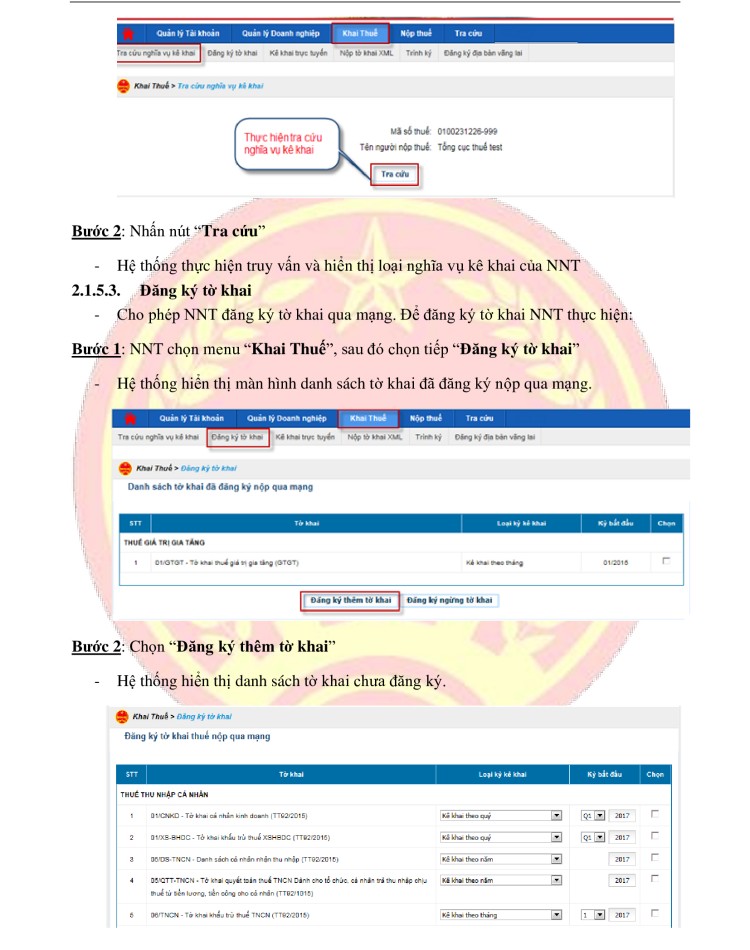
Bước 3: Tích chọn tờ khai và nhập kỳ bắt đầu, sau khi chọn các tờ khai cần kê khai trên hệ thống, NNT chọn “Tiếp tục”. Hệ thống hiển thị danh sách tờ khai vừa chọn đăng ký.
Bước 4: NNT chọn “Chấp nhận” để hoàn thành đăng ký tờ khai.

2. Cách Kê khai trực tuyến
Cho phép NNT kê khai trực tiếp tờ khai trên hệ thống eTax
Bước 1: NNT chọn menu “Khai thuế”, sau đó chọn tiếp “Kê khai trực tuyến”. Hệ thống hiển thị màn hình kê khai trực tuyến
Bước 2: NNT chọn tờ khai kê khai trực tuyến
- Tờ khai: bao gồm danh sách tờ khai đã đăng ký nộp qua mạng
- Cơ quan thuế: hiển thị mặc định cơ quan thuế quản lý, không cho phép sửa
- Loại tờ khai: bao gồm: tờ khai chính thức, tờ khai bổ sung
- Kỳ kê khai: nhập kỳ kê khai
Bước 3: Nhấn nút “Tiếp tục”. Hệ thống hiển thị màn hình chi tiết tờ khai, NNT thực hiện kê khai.
- Nhấn nút“Thêm phụ lục” Cho phép NNT thêm phụ lục cho tờ khai
- Nhấn nút “Xóa phụ lục” Cho phép xóa phụ lục khỏi tờ khai
- Nhấn nút “Nhập lại” Cho phép xóa hết dữ liệu NNT đã nhập
- Nhấn nút “Lưu bản nháp” Cho phép NNT lưu lại thông tin đã kê khai trên tờ khai
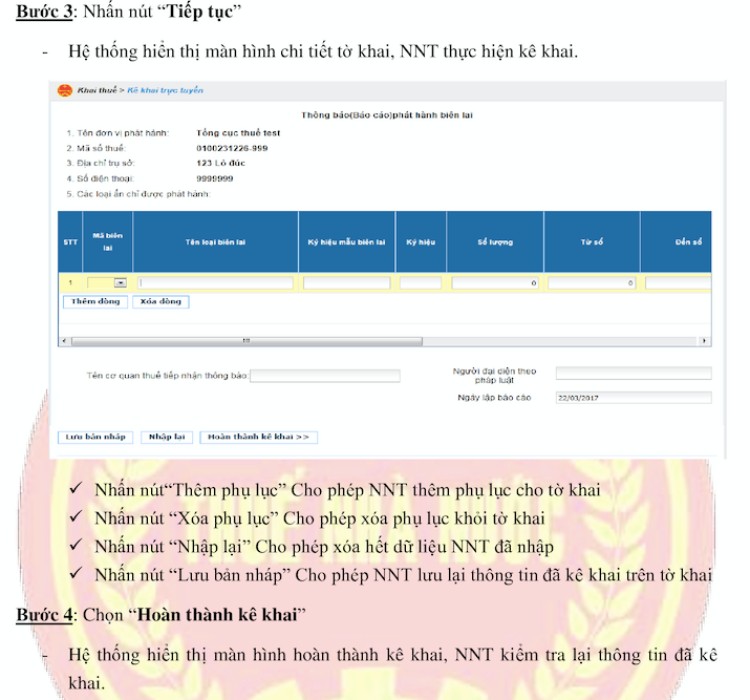
Bước 4: Chọn “Hoàn thành kê khai”. Hệ thống hiển thị màn hình hoàn thành kê khai, NNT kiểm tra lại thông tin đã kê khai.
- Nhấn nút “Sửa lại” Quay lại màn hình kê khai
- Nhấn nút “Tờ khai XML” Cho phép NNT kết xuất tờ khai về máy trạm định dạng xml


Bước 5: Chọn “Ký và nộp tờ khai”
- Hệ thống hiển thị cửa sổ yêu cầu nhập mã PIN
- Nhập mã PIN đúng và chọn nút “Chấp nhận”, hệ thống báo ký điện tử thành công và gửi tờ khai tới Cơ quan thuế
3. Nộp tờ khai XML
NNT sử dụng ứng dụng HTKK theo phiên bản mới nhất hoặc phiên bản đáp ứng mẫu tờ khai mới nhất đối với tờ khai mà NNT cần kê khai theo quy định
Bước 1: NNT vào ứng dụng HTKK
- Chọn tờ khai cần kê khai và khai thuếtheo các chỉ tiêu trên tờ khai.
- NNT chọn “Kết xuất XML” từ ứng dụng HTKK về máy tính
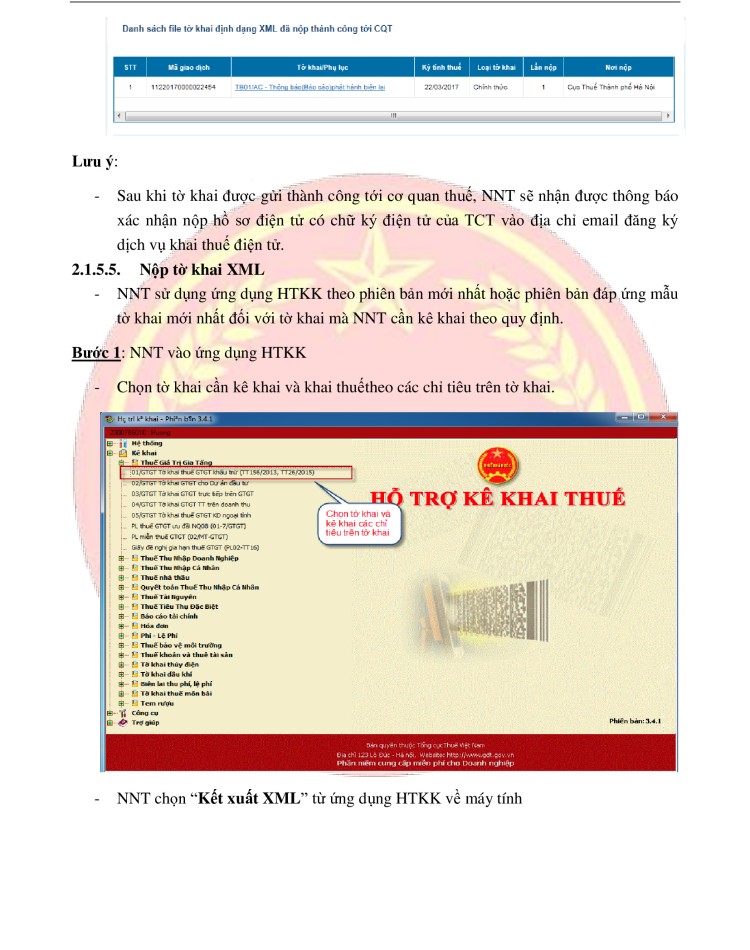
Bước 2: Trên hệ thống eTax NNT chọn “Khai Thuế”, sau đó chọn tiếp “Nộp tờ khai XML”. Hệ thống hiển thị màn hình Nộp tờ khai thuế định dạng xml
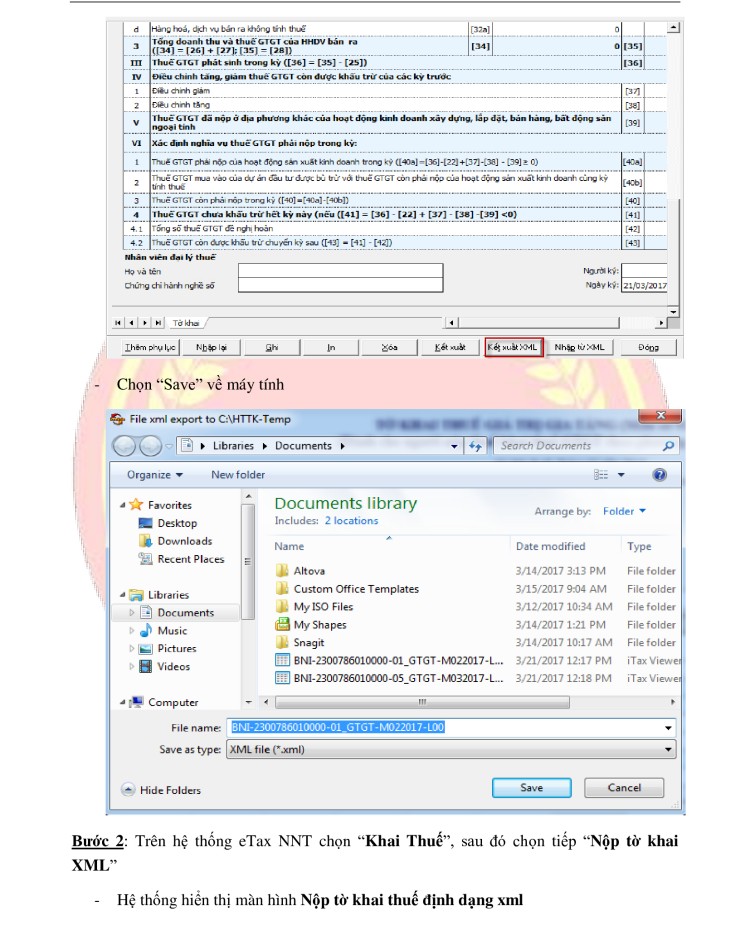
Bước 3: NNT chọn “Chọn tệp tờ khai” để chọn file upload. Hệ thống hiển thị cửa sổ mở file, NNT chọn file đã kết xuất từ ứng dụng HTKK ở bước 1.
Bước 4: Chọn “Ký điện tử”
- Hệ thống hiển thị cửa sổ yêu cầu nhập mã PIN
- Nhập mã PIN đúng và chọn nút “Chấp nhận”, Hệ thống báo ký điện tử thành công
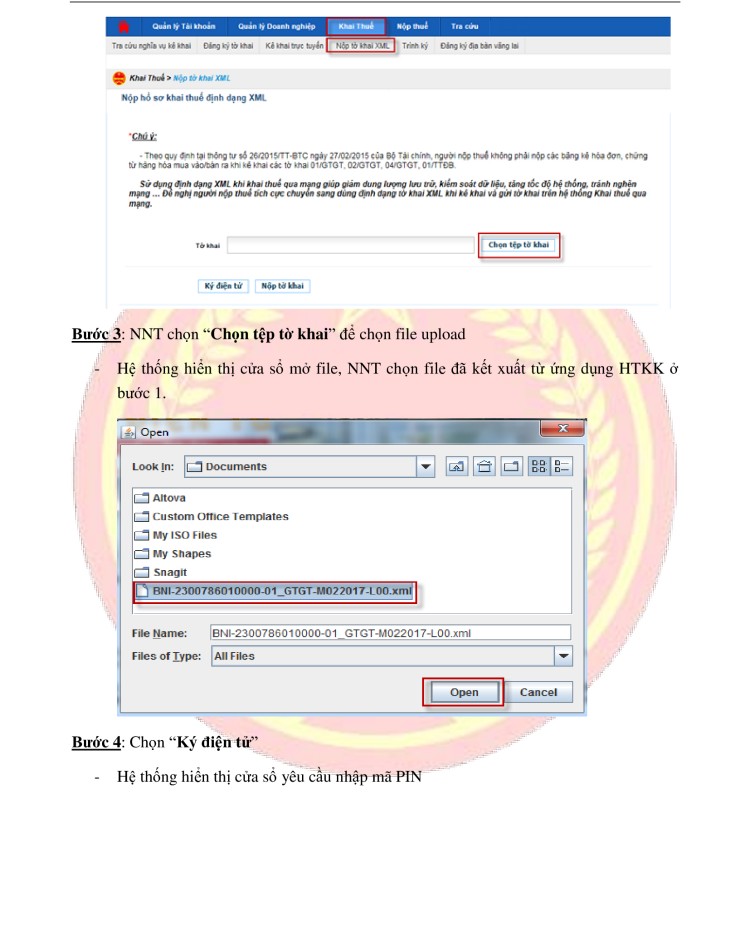
Bước 5: Chọn “Nộp tờ khai” để gửi tờ khai tới Cơ quan thuế. Hệ thống hiển thị danh sách tờ khai đã gửi tới Cơ quan thuế
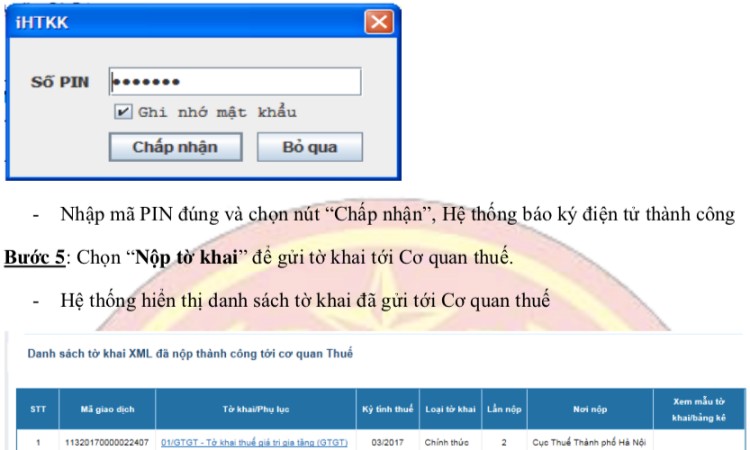
4. Trình ký
Cho phép NNT (người lập tờ khai không giữ chữ ký số) lập tờ khai, trình tới người ký duyệt tờ khai (người giữ chữ ký số), dùng chữ ký số ký điện tử lên tờ khai và gửi tờ khai tới Cơ quan thuế.
Bước 1: NNT chọn menu “Khai Thuế”, sau đó chọn tiếp “Trình ký”. Hệ thống hiển thị màn hình Trình ký.
Bước 2: Chọn “Chọn tệp tờ khai” để mở file cần trình ký
- Hệ thống hiển thị cửa sổ mở file, NNT chọn file và nhấn nút “Open”
- Hệ thống hiển thị danh sách tờ khai trình ký

Bước 3: Chọn “Ký và nộp tờ khai”
- Hệ thống hiển thị cửa sổ yêu cầu nhập mã PIN
- Nhập mã PIN đúng và chọn nút “Chấp nhận”, hệ thống thông báo ký điện tử thành công và gửi tờ khai tới Cơ quan thuế
- Sau khi ký và nộp tờ khai thành công, hệ thống hiển thị danh sách tờ khai đã gửi đến Cơ quan thuế.
Bước 4: Chọn "Hoàn thành kê Khai"

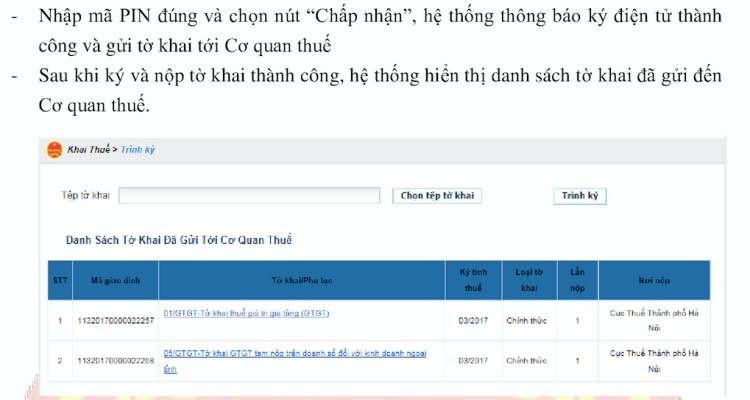
Xem thêm: Cách nộp Thuế Điện Tử qua mạng đơn giản nhất
Bên trên là Hướng dẫn cách Khai thuế trong Thuế Điện tử mới. Chúc bạn thực hiện thành công.
Nguồn: Invert.vn
Gửi bình luận của bạn
(*) yêu cầu nhập




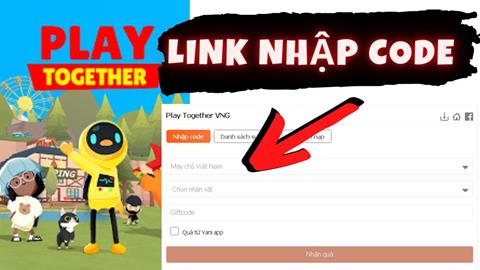

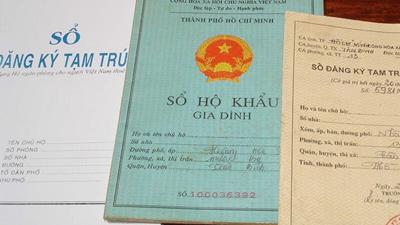

![[2025] Hướng dẫn cách viết sơ yếu Lý lịch tự thuật xin việc từng bước](https://www.invert.vn/media/ar/thumb/so-yeu-ly-lich-tu-thuat.jpeg)






![[2024] Hướng dẫn cách viết sơ yếu Lý lịch tự thuật xin việc từng bước [2024] Hướng dẫn cách viết sơ yếu Lý lịch tự thuật xin việc từng bước](/media/ar/thumb/so-yeu-ly-lich-tu-thuat.jpeg)
![[2024] Cách viết một đoạn văn ngắn & đoạn văn mẫu hay nhất, ai cũng làm được!!! [2024] Cách viết một đoạn văn ngắn & đoạn văn mẫu hay nhất, ai cũng làm được!!!](/media/ar/thumb/cach-viet-1-doan-van-ngan.jpeg)

![[2024] Tải phần mềm xem tra cứu thông tin quy hoạch Đồng Nai [2024] Tải phần mềm xem tra cứu thông tin quy hoạch Đồng Nai](/media/ar/thumb/dnailis.jpg)





